怎么才能把电脑屏幕调暗 电脑屏幕太亮怎么办
更新时间:2024-02-03 12:54:00作者:xtyang
在现代科技高度发达的今天,电脑已经成为了我们日常生活中不可或缺的一部分,随着我们长时间使用电脑的频率增加,我们可能会面临一个常见的问题:电脑屏幕太亮。过亮的电脑屏幕不仅会对我们的眼睛造成不适,还可能导致眼疲劳和视力问题。我们应该如何才能有效地调暗电脑屏幕呢?
具体方法:
1.打开电脑后,回到电脑桌面,

2.点击菜单栏的“开始”,点击“控制面板”。再选择“个性化”,(或者单击鼠标右键,选择“个性化”)
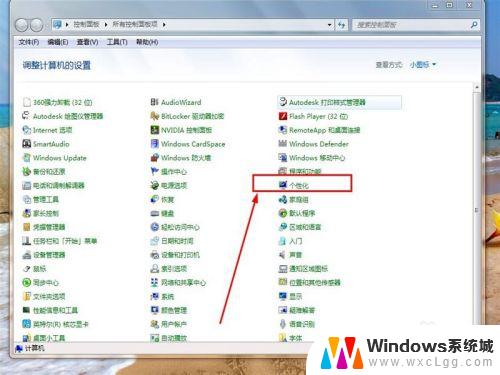
3.看到了“更改计算机上视觉效果和声音”这个界面,我们看到在这里我们可以进行“更改桌面图标”。“更改鼠标指针”,“更改账户图片”,"显示”等等操作,
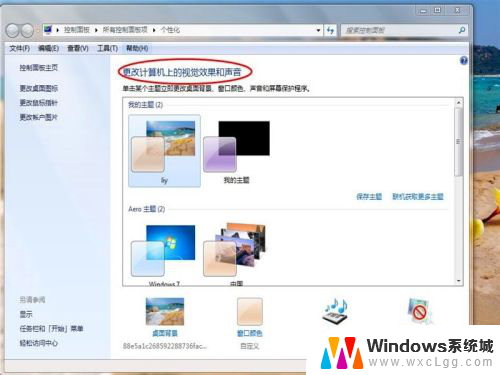
4.点击左下角的“显示”,进入下一步,
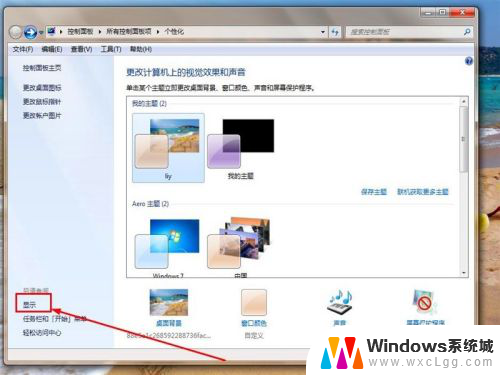
5.之后,看到左侧的“调整亮度”,点击“调整亮度”,
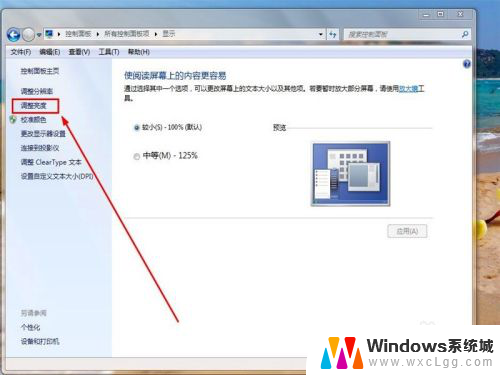
6.注意到下方有“屏幕亮度”,点中那个拉伸条。向左移动一点,看看屏幕的亮度变化效果,
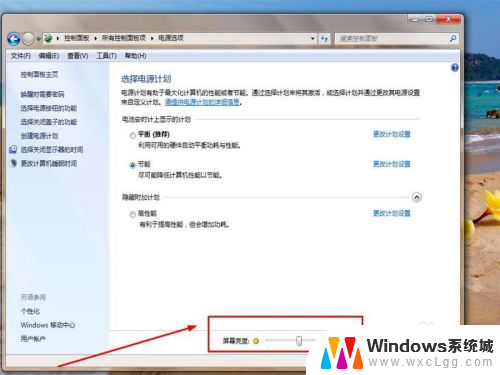
7.这样就将电脑的屏幕亮度调暗了,如果觉得太暗,就向右拉伸就可以了。
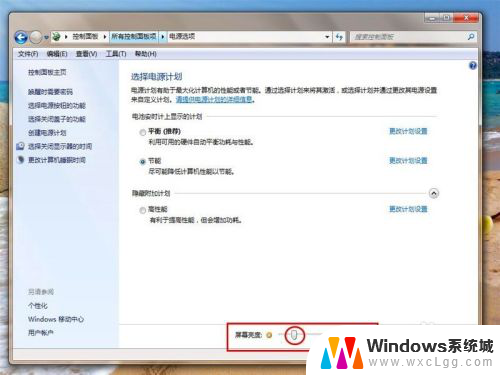
以上就是如何将电脑屏幕调暗的全部内容,如果你遇到了这种情况,可以尝试按照我的方法来解决,希望对大家有所帮助。
- 上一篇: 当前活动窗口截屏按什么键 电脑怎么截图保存
- 下一篇: wps条形码怎么生成 wps条形码生成工具
怎么才能把电脑屏幕调暗 电脑屏幕太亮怎么办相关教程
-
 电脑显示屏太亮了怎么调暗 电脑屏幕太亮怎么办
电脑显示屏太亮了怎么调暗 电脑屏幕太亮怎么办2023-12-16
-
 台式电脑屏太亮了怎样调暗 台式电脑屏幕亮度调整步骤
台式电脑屏太亮了怎样调暗 台式电脑屏幕亮度调整步骤2024-03-09
-
 电脑屏幕太亮怎么调节亮度 如何调节电脑屏幕亮度
电脑屏幕太亮怎么调节亮度 如何调节电脑屏幕亮度2023-12-26
-
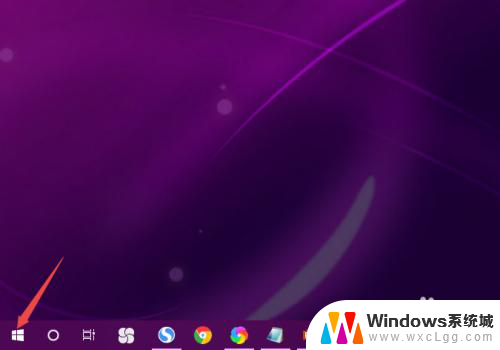 aoc电脑屏幕亮度怎么调暗 AOC电脑屏幕亮度调节技巧
aoc电脑屏幕亮度怎么调暗 AOC电脑屏幕亮度调节技巧2024-01-18
-
 电视机屏幕暗怎么调亮 液晶电视屏幕亮度低怎么调整
电视机屏幕暗怎么调亮 液晶电视屏幕亮度低怎么调整2024-02-26
-
 怎样把电脑亮度调暗 电脑屏幕调暗的方法
怎样把电脑亮度调暗 电脑屏幕调暗的方法2024-08-10
电脑教程推荐
- 1 固态硬盘装进去电脑没有显示怎么办 电脑新增固态硬盘无法显示怎么办
- 2 switch手柄对应键盘键位 手柄按键对应键盘键位图
- 3 微信图片怎么发原图 微信发图片怎样选择原图
- 4 微信拉黑对方怎么拉回来 怎么解除微信拉黑
- 5 笔记本键盘数字打不出 笔记本电脑数字键无法使用的解决方法
- 6 天正打开时怎么切换cad版本 天正CAD默认运行的CAD版本如何更改
- 7 家庭wifi密码忘记了怎么找回来 家里wifi密码忘了怎么办
- 8 怎么关闭edge浏览器的广告 Edge浏览器拦截弹窗和广告的步骤
- 9 windows未激活怎么弄 windows系统未激活怎么解决
- 10 文件夹顺序如何自己设置 电脑文件夹自定义排序方法